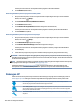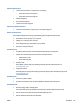User Guide
Jika kualitas hasil cetak masih terlihat buruk setelah Anda menyelesaikan semua tahap pembersihan,
coba selaraskan kepala cetak. Jika kualitas cetak masih bermasalah setelah dilakukan pembersihan dan
penyetelan, hubungi dukungan HP. Untuk informasi lebih lanjut, lihat Dukungan HP.
● Setel kepala cetak jika halaman status printer memperlihatkan adanya goresan atau garis-garis putih di
salahsatu blok warna, atau jika Anda mengalami masalah kualitas pada hasil cetak Anda.
Printer secara otomatis akan menyetel kepala cetak saat proses setup awal.
CATATAN: Mekanisme pembersihkan menggunakan tinta. Jadi, bersihkan kepala cetak hanya bila perlu.
Proses pembersihan berlangsung beberapa menit. Proses ini mungkin sedikit menimbulkan suara.
Selalu gunakan tombol Daya untuk mematikan printer. Printer yang tidak dimatikan dengan tertib bisa
menyebabkan masalah kualitas cetak.
Membersihkan atau menyelaraskan kepala cetak
1. Muatkan kertas putih berukuran Letter atau A4 ke dalam baki masukan. Untuk informasi lebih lanjut,
lihat Memuatkan kertas.
2. Dari panel kontrol printer, sentuh atau sapu ke bawah tab pada bagian atas layar untuk membuka
Dasbor, lalu sentuh
( Setup ).
3. Sentuh Printer Maintenance (Pemeliharaan Printer) , tentukan pilihan yang diinginkan, kemudian ikuti
petunjuk pada layar.
CATATAN: Hal yang sama bisa Anda lakukan dari perangkat lunak printer HP atau server web tertanam
(EWS). Untuk mengakses perangkat lunak atau EWS, lihat Membuka perangkat lunak printer HP
(Windows) atau Membuka server web tertanam.
Mengembalikan default dan pengaturan pabrik asal
Jika Anda telah menonaktifkan sejumlah fungsi atau mengubah beberapa pengaturan, dan ingin
mengubahnya kembali, Anda dapat mengembalikan printer ke pengaturan standar pabrik atau pengaturan
awal jaringan.
Untuk mengembalikan fungsi printer yang dipilih ke pengaturan awal pabrik
1. Dari panel kontrol printer, sentuh atau sapu ke bawah tab pada bagian atas layar untuk membuka
Dasbor, lalu sentuh ( Setup ).
2. Sentuh Printer Maintenance (Pemeliharaan Printer) .
3. Sentuh Restore (Kembalikan).
4. Sentuh Restore Settings (Kembalikan Pengaturan).
5. Pilih salah satu fungsi berikut untuk memulihkan pengaturan awal dari pabrik:
● Copy (Salin)
● Scan (Pindai)
● Fax (Faks)
● Network (Jaringan)
Sentuh Restore (Kembalikan).
IDWW Mengembalikan default dan pengaturan pabrik asal 149